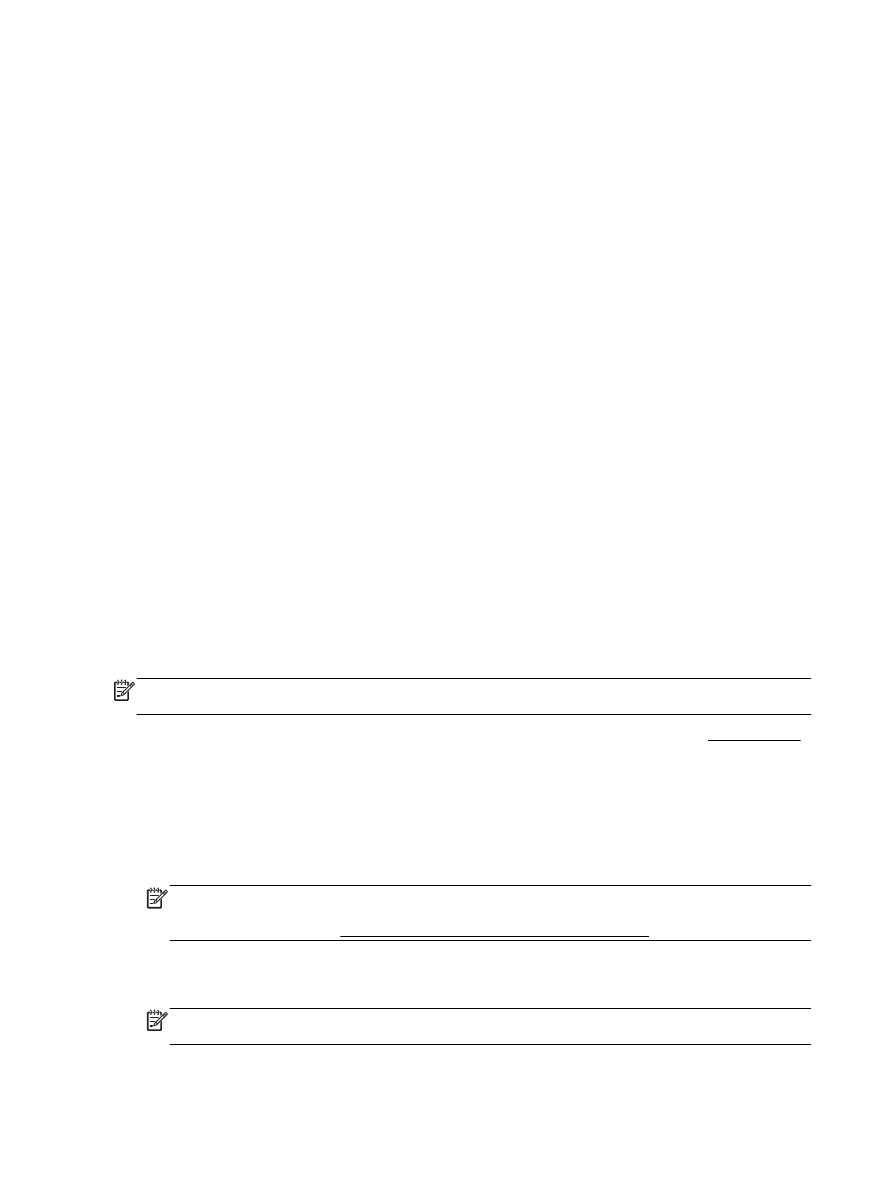
Imprimir em papel especial e de tamanho personalizado
Se o aplicativo aceitar papel com tamanho personalizado, defina o tamanho no aplicativo antes de
imprimir o documento. Caso contrário, configure o tamanho no driver da impressora. Pode ser
necessário reformatar documentos existentes para imprimi-los corretamente no papel com tamanho
personalizado.
Configurar tamanhos personalizados (Windows)
1.
Dependendo do seu sistema operacional, consulte uma das seções a seguir:
●
Windows 8.1 e Windows 8: Aponte para ou toque no canto superior direito da tela para
abrir a barra Botões, clique no ícone Configurações, clique ou toque em Painel de Controle
e clique ou toque em Exibir impressoras e dispositivos. Clique ou toque em nome da
impressora, depois clique ou toque em Propriedades do servidor de impressão.
●
Windows 7: no menu Iniciar do Windows, clique em Dispositivos e Impressoras. Selecione
o nome da impressora, e então selecione Propriedades do servidor de impressão.
●
Windows Vista: No menu Iniciar do Windows, clique em Painel de Controle e depois em
Impressoras. Clique com o botão direito em um espaço vazio da janela Impressoras e
selecione Propriedades do Servidor.
●
Windows XP: no menu Iniciar do Windows, clique em Painel de Controle e depois em
Impressoras e Faxes. No menu Arquivo, clique em Propriedades do Servidor.
2.
Marque a caixa Criar um novo formulário.
3.
Insira o nome do papel de tamanho personalizado.
4.
Insira as dimensões do tamanho personalizado na seção Descrição de formulário (medições).
5.
Clique em Salvar formulário e depois em Fechar.
Imprimir em papel especial ou de tamanho personalizado (Windows)
NOTA: Antes de imprimir em papel de tamanho personalizado, é preciso configurar o tamanho
personalizado nas propriedades do servidor de impressão.
1.
Carregue o papel apropriado na bandeja. Para obter mais informações, consulte Colocar papel.
2.
No menu Arquivo do aplicativo, clique em Imprimir.
3.
Certifique-se de que a impressora esteja selecionada.
4.
Clique no botão que abre a caixa de diálogo Propriedades.
Dependendo do aplicativo, o botão pode se chamar Propriedades, Opções, Configuração da
impressora, Propriedades da impressora, Impressora ou Preferências.
NOTA: Para definir as configurações de impressão de todos os serviços de impressão, faça as
alterações no software da HP fornecido com a impressora. Para mais informações sobre o
software da HP, consulte Ferramentas de gerenciamento da impressora.
5.
Na guia Layout ou Papel/Qualidade, clique no botão Avançado.
6.
Na área Papel/Saída, selecione o tamanho personalizado na lista suspensa Tamanho do papel.
NOTA: Se você mudar o Tamanho do Papel, verifique se o papel correto foi colocado e defina
o tamanho do papel correspondente no painel de controle da impressora.
26 Capítulo 3 Imprimir
PTWW
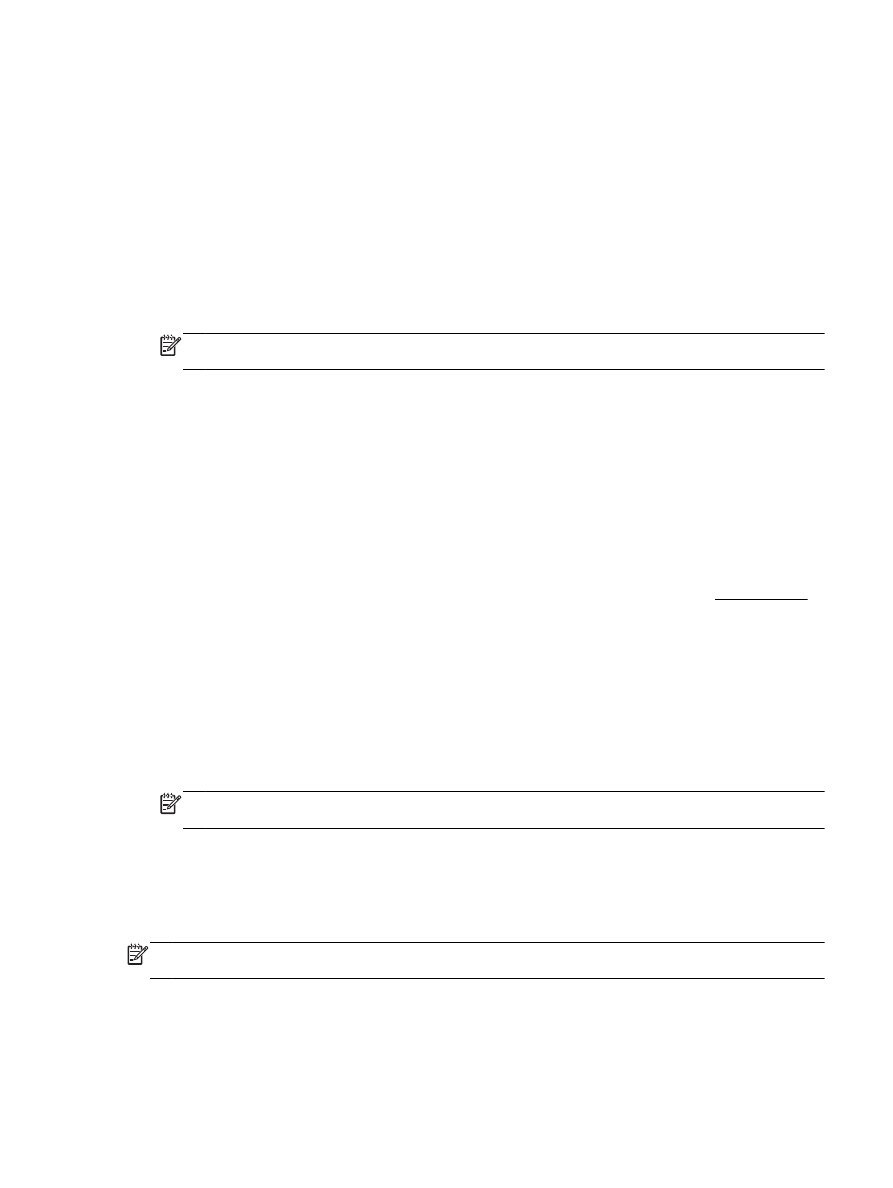
7.
Selecione as outras configurações de impressão desejadas e clique em OK.
8.
Clique em Imprimir ou em OK para começar a imprimir.
Configurar tamanhos personalizados (OS X)
1.
Dependendo do seu sistema operacional, consulte uma das seções a seguir:
●
No menu Arquivo do seu software, clique em Configuração da página e verifique se a
impressora que você deseja usar está selecionada no menu suspenso Formato para.
●
No menu Arquivo do seu software, clique em Imprimir e certifique-se de que a impressora
que você quer usar seja a selecionada.
2.
Selecione Gerenciar Tamanhos Personalizados no menu suspenso Tamanho do Papel.
NOTA: Caso não veja essas opções na caixa de diálogo Imprimir, clique no triângulo de
expansão ao lado do menu pop-up Impressora ou clique em Mostrar Detalhes.
3.
Clique em + no lado esquerdo da tela, clique duas vezes em Sem Título e digite um nome para
o novo tamanho personalizado.
4.
Nas caixas Largura e Altura, digite as dimensões e defina as margens, se quiser personalizá-
-las.
5.
Clique em OK.
Imprimir em papel especial ou de tamanho personalizado (OS X)
Antes de imprimir em papel de tamanho personalizado, é preciso configurar o tamanho
personalizado no software HP.
1.
Coloque o papel apropriado na bandeja. Para obter mais informações, consulte Colocar papel.
2.
No menu Arquivo do aplicativo, clique em Imprimir.
3.
Verifique se a impressora está selecionada.
Se você não vir as opções na caixa de diálogo Imprimir, clique em: Mostrar Detalhes.
4.
Selecione um tamanho de papel no menu pop-up.
Se o menu pop-up Tamanho do Papel não estiver na caixa de diálogo Imprimir, clique no botão
Configuração de Página. Quando terminar de selecionar o tamanho do papel, clique em OK
para fechar Configuração de Página e retornar à caixa de diálogo Imprimir.
NOTA: Se você mudar o Tamanho do Papel, verifique se o papel correto foi colocado e defina
o tamanho do papel correspondente no painel de controle da impressora.
5.
Clique em Manuseio de papel, no menu suspenso.
6.
Em Tamanho do Papel de Destino, clique em Dimensionar para Ajustar à Página
7.
Selecione as outras configurações de impressão desejadas e clique em Imprimir para iniciar a
impressão.
NOTA: Os requisitos de software e sistema podem ser encontrados no arquivo Leiame, disponível
no CD de software da impressora HP fornecido juntamente com a impressora.